想实现WIN10ts批量转mp4,因为我电脑习惯于打开缩略图,当一个文件夹内ts文件太多时打开缓慢卡顿,使用mp4格式时就要好很多。
通过人工智能的简单代码功能,得出了使用代码以ANSI编辑保存为.bat可执行文本,在电脑安装了ffmpeg的状态下,可以将.bat所在文件夹内的ts视频文件批量转换成mp4文件,这个代码是直接复制流的不再转换所以速度最快。
@echo off
for %%f in (*.ts) do (
ffmpeg -i "%%f" -c copy "%%~nf.mp4"
)
pause![图片[1]-下载ffmpeg-7.1.1-essentials后是压缩包,怎么安装?-墨铺](https://picx.zhimg.com/80/v2-644e1631915d07e3b29aca6c5fcb115c.png)
不过我发现执行bat命令后竟然毫无反应,电脑里面其他视频软件所用的ffmpeg功能,竟然并没有安装在系统中。于是下载了ffmpeg-7.1.1-essentials这个版本,没想到并不是exe安装文件,而是一个压缩包,现在的问题是要怎么安装呢?好在一切都可以直接问人工智能。
以下是安装ffmpeg-7.1.1-essentials压缩包的步骤:
1. 解压压缩包
- 将下载的
.7z压缩包解压至常用软件安装目录(例如E:\Program Files (x86)\ffmpeg-7.1.1-essentials)。解压后的目录包含bin、doc、presets等文件夹,其中bin目录包含可执行文件ffmpeg.exe、ffplay.exe、ffprobe.exe。![图片[2]-下载ffmpeg-7.1.1-essentials后是压缩包,怎么安装?-墨铺](https://pic1.zhimg.com/80/v2-039556f03bf93cfa479e6cc4387b6878.png)
2. 配置环境变量
- 操作步骤:
- 右键点击“此电脑” > 选择“属性” > 点击“高级系统设置” > 选择“环境变量”。
- 在“系统变量”中找到
Path,点击“编辑” > “新建”。 - 输入
bin目录的完整路径(例如E:\Program Files (x86)\ffmpeg-7.1.1-essentials),保存所有设置。![图片[3]-下载ffmpeg-7.1.1-essentials后是压缩包,怎么安装?-墨铺](https://pic1.zhimg.com/80/v2-3c26ca53e4822fccc6ff74de0d1d1795.png)
3. 验证安装
- 打开新的命令提示符窗口,运行以下命令:
ffmpeg -version - 若显示版本信息(包含
ffmpeg version 7.1.1),则安装成功。![图片[4]-下载ffmpeg-7.1.1-essentials后是压缩包,怎么安装?-墨铺](https://picx.zhimg.com/80/v2-5a6b4d3212d518d505f8ec0eb8ea5d08.png)
附加说明
- 版本差异:
essential版本仅包含核心组件,适合基础使用;full-build版本含更多功能模块。 - 无需管理员权限:若无法修改系统环境变量,可在用户变量中配置
Path(仅对当前用户生效)。
通过以上步骤,可直接在命令行中调用 FFmpeg 工具处理音视频文件。
© 版权声明
文章版权归作者所有,未经允许请勿转载,图片部分引用于网络,非盈利未署名转载,如有著作权保护请留言站长修改。
THE END
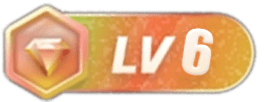
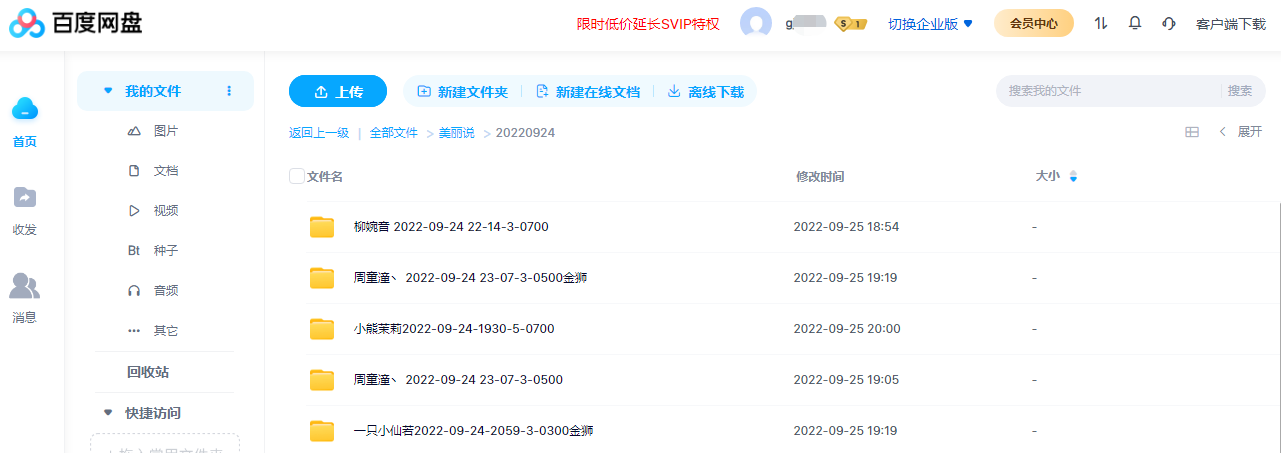
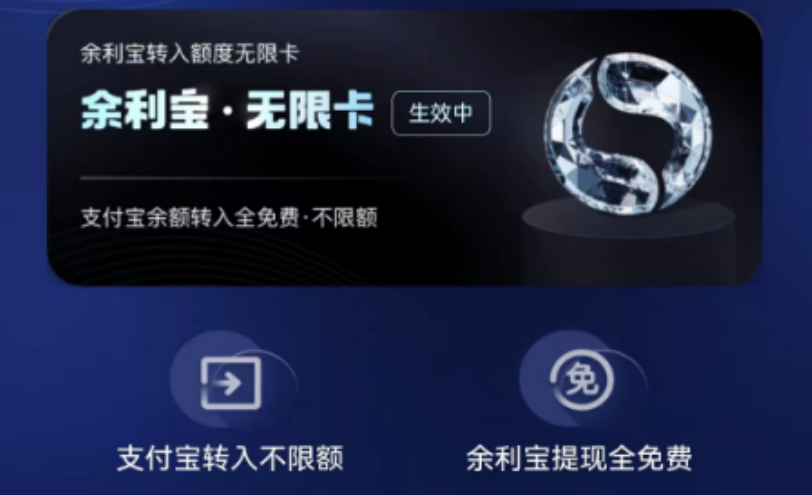
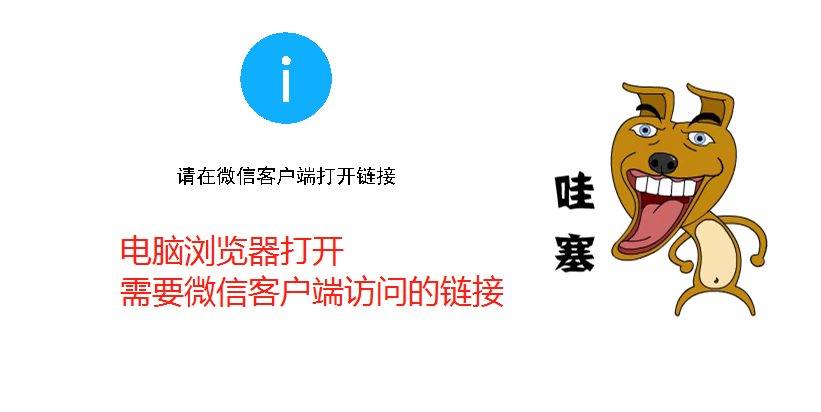
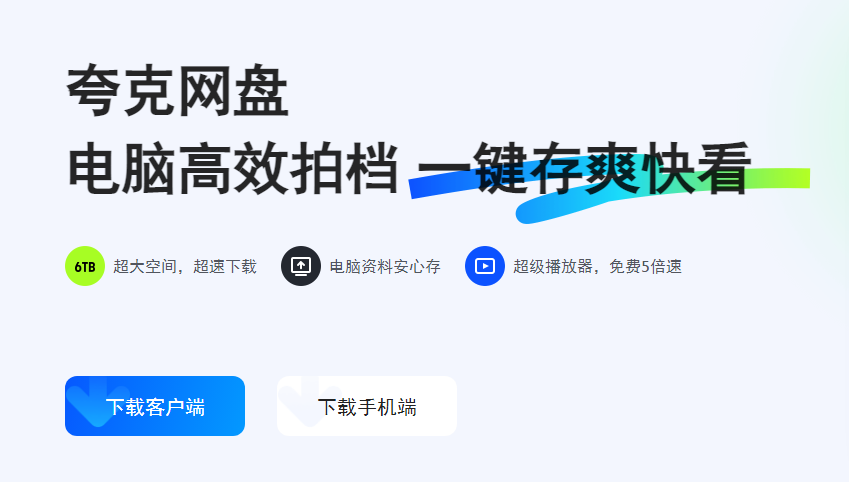

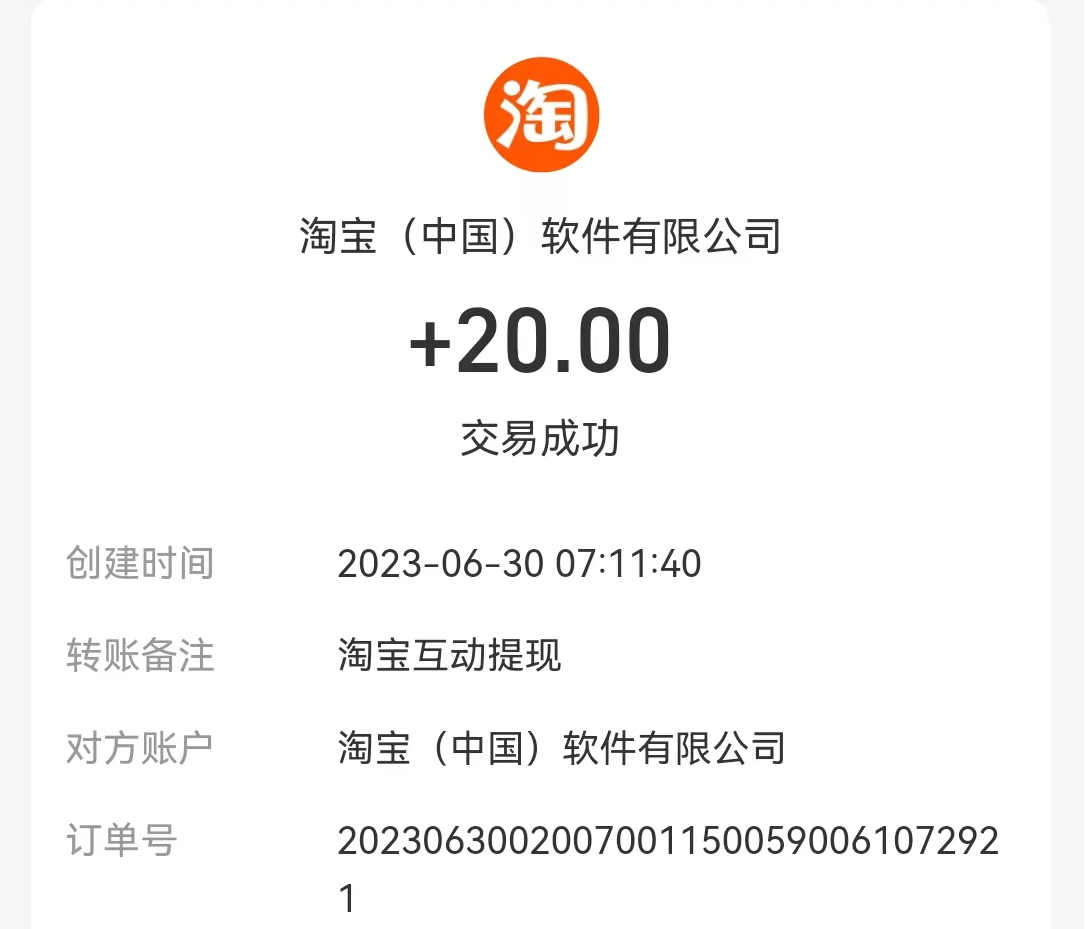

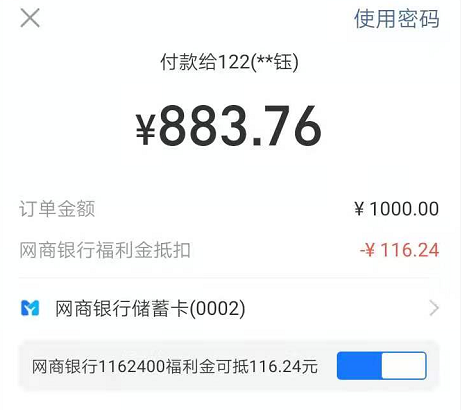
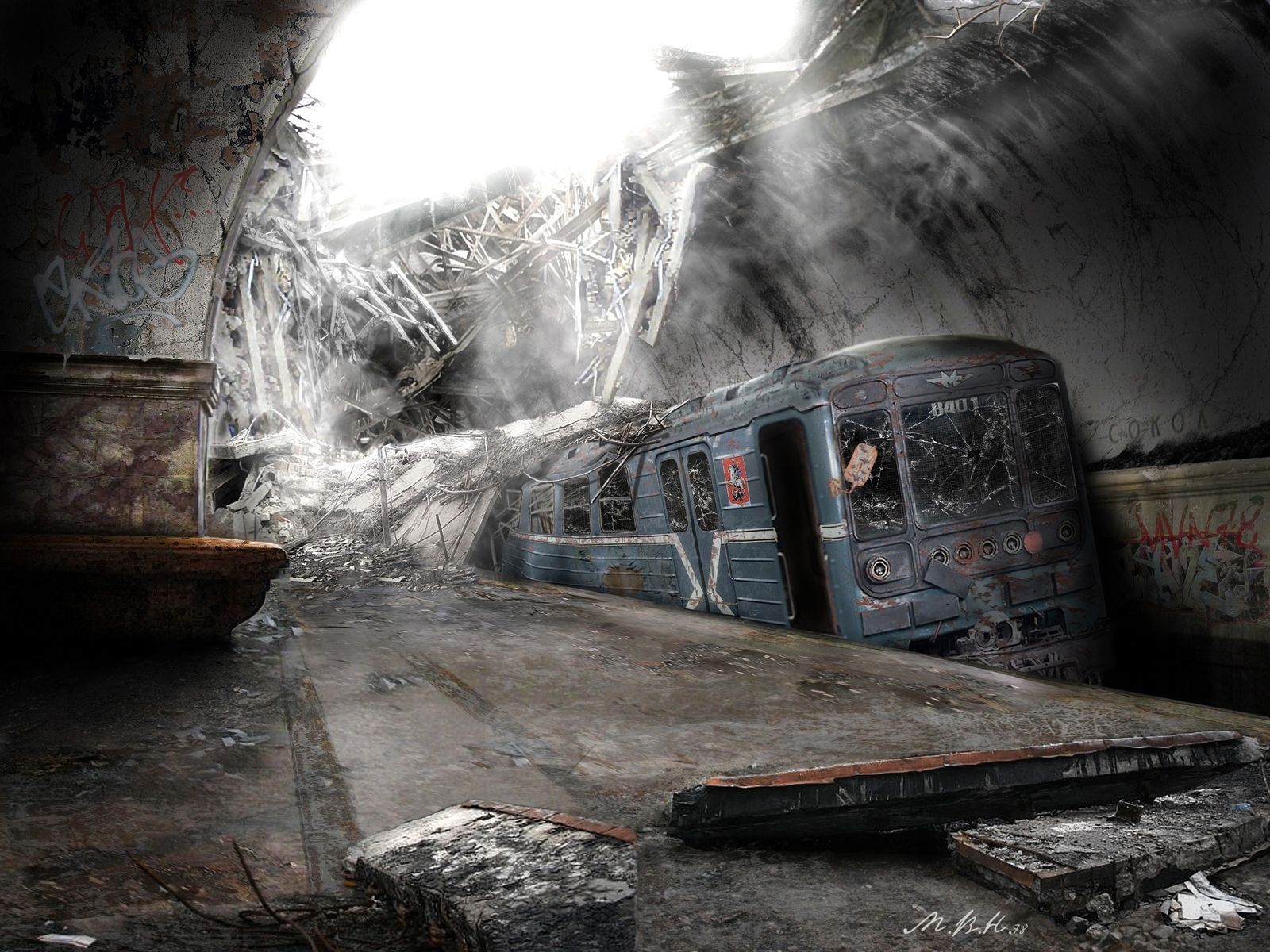

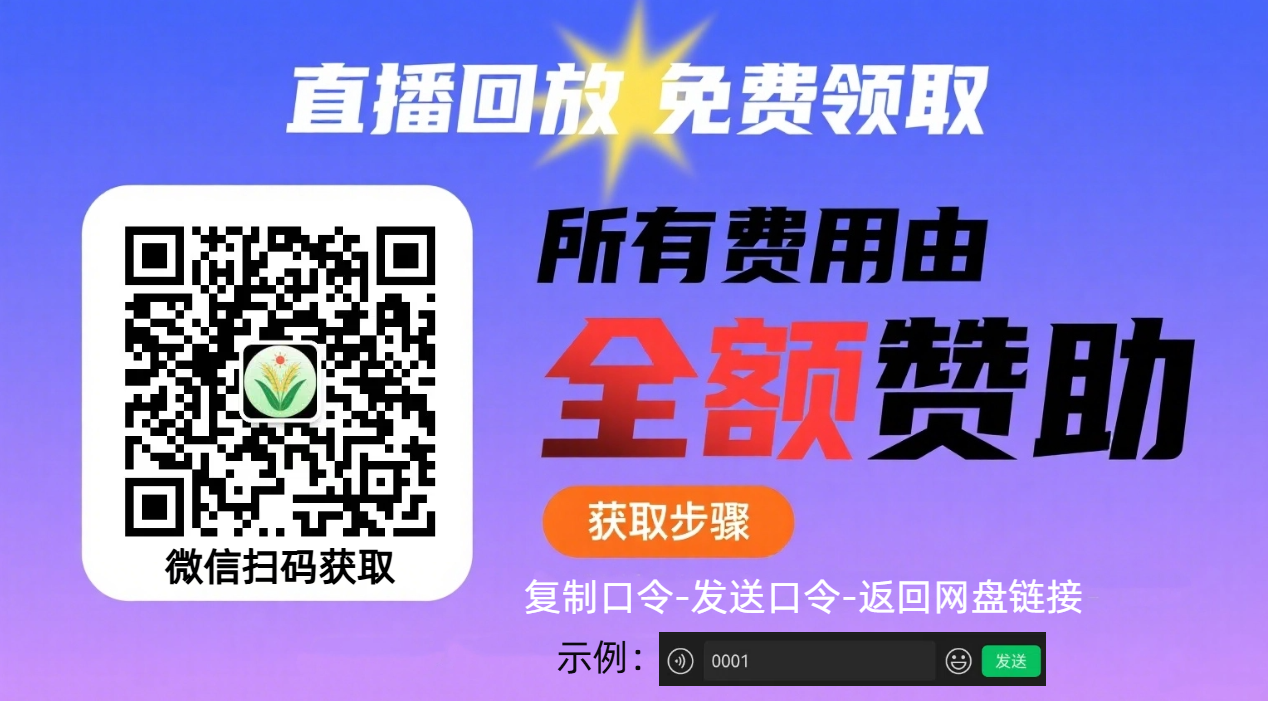



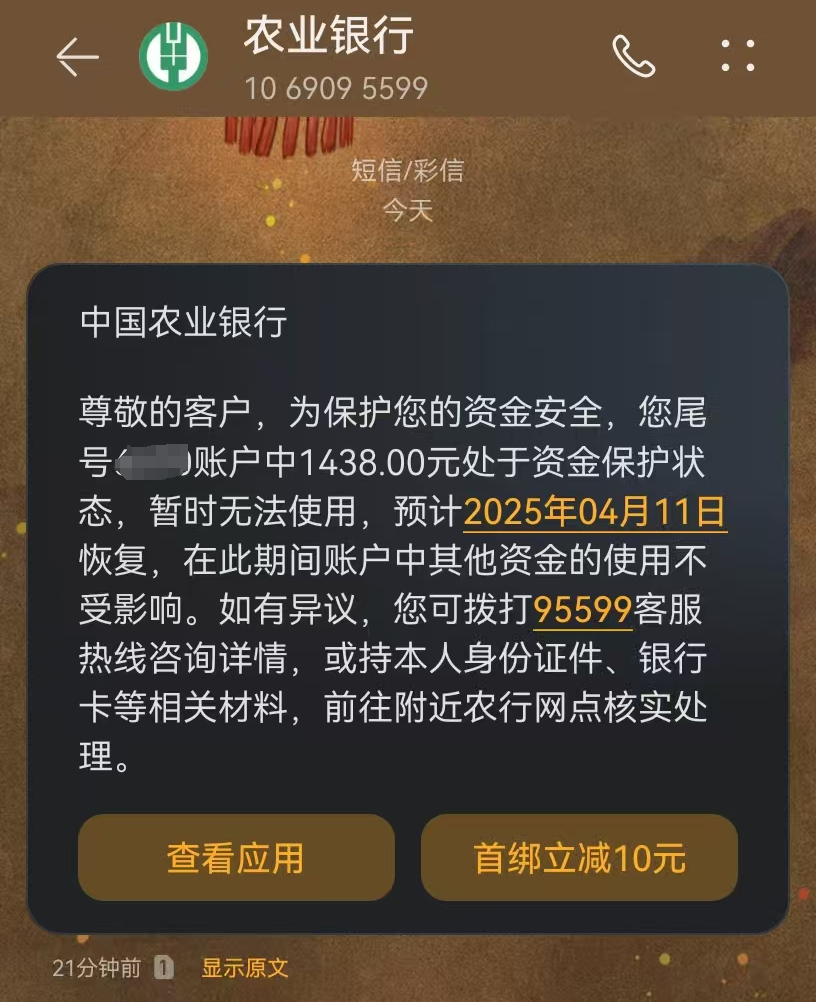


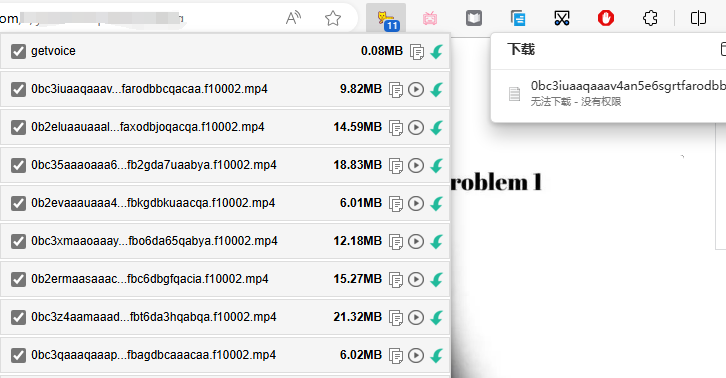
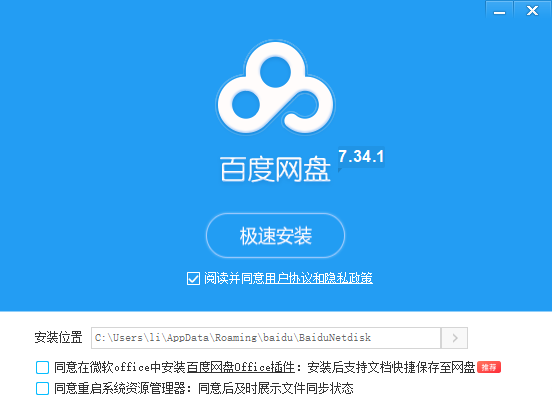
请登录后查看评论内容